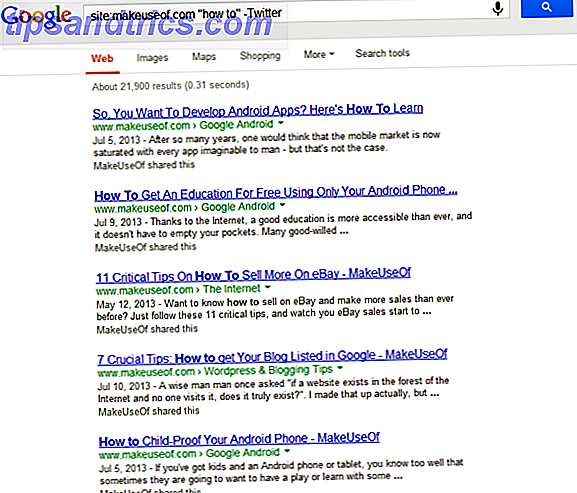Sie wissen wahrscheinlich bereits, dass Microsoft Word eine AutoKorrektur-Funktion besitzt. Wie man Rechtschreibung und Grammatik eincheckt in Microsoft Word Wie man Rechtschreibung und Grammatik eincheckt Microsoft Word Sie können die integrierten Rechtschreib- und Grammatikprüfwerkzeuge von Microsoft Word an Ihre Bedürfnisse anpassen. Sie können sogar AutoKorrektur verwenden, um Ihre Eingabe zu beschleunigen. Lesen Sie mehr, aber wussten Sie, dass es auch Hunderte von mathematischen Symbolen korrigieren kann?
Zuerst müssen Sie Math AutoKorrektur in Word aktivieren. Wechseln Sie zum Menü Datei, gefolgt von Optionen, und wählen Sie auf der Registerkarte Korrektur die Option Autokorrekturoptionen ... ganz oben in der Liste aus. Wechseln Sie dann zu der Registerkarte Math AutoKorrektur, und Sie sind golden.
Sobald Sie hier sind, müssen Sie die Kontrollkästchen Autokorrekturregeln verwenden außerhalb von Mathematikbereichen aktivieren, um diese Verknüpfungen überall zu aktivieren. Mit Text während der Eingabe ersetzen können Sie jetzt eine der folgenden Verknüpfungen verwenden, um mathematische Symbole einzufügen, während Sie Word eingeben.
Sie können die riesige Liste durchlesen, um alle zu sehen.
Es gibt eine Unmenge an Symbolen mit leicht zu merkenden Verknüpfungen, und das ist viel schneller als das Einfügen- Menü jedes Mal, wenn Sie ein Symbol eingeben müssen. Es ist sogar schneller als ALT-Codes 15 Allgemeine Symbole, die Sie mit der Alt-Taste einfügen können 15 Allgemeine Symbole, die Sie mit der Alt-Taste einfügen können Ihre Tastatur hat viele Symbole, aber es gibt viel mehr, die nicht sofort zugänglich sind. Lesen Sie mehr oder kopieren / fügen Sie sie aus dem Internet ein.
Wenn ein Symbol in der Liste nicht angezeigt wird, können Sie es selbst hinzufügen: Geben Sie einfach einen Text in das Feld Ersetzen und ein Symbol in das Feld Mit ein.
@stuartcantrill Wenn Sie die mathematische Autokorrektur in Word aktivieren, können Sie auch "Grad" eingeben, wenn kein Nummernblock für Altcodes vorhanden ist
- Barney Grubbs (@ Barneygrubbs) 23. Oktober 2014
Brauchen Sie noch mehr Tastaturkürzel? Sehen Sie sich die wichtigsten Tastenkombinationen für jeden Office-Benutzer an 60 Wesentliche Tastenkombinationen für Microsoft Office für Word, Excel und PowerPoint 60 Wichtige Tastenkombinationen für Microsoft Office für Word, Excel und PowerPoint Hunderte von Tastenkombinationen stehen in Office zur Verfügung wichtige Dinge, die Sie wissen sollten, weil sie Ihnen viel Zeit sparen. Weiterlesen .
Welche mathematischen Symbole fügen Sie oft ein? Finden Sie diese Methode effizient? Lassen Sie uns wissen, wenn Sie Word für Mathematik in einem Kommentar verwenden!
Bildquelle: Andrey_Popov über Shutterstock.com